
Autosembunyi dalam Windows sepatutnya memberikan ruang kerja yang bersih dan bebas gangguan dengan menyembunyikan bar tugas apabila ia tidak digunakan secara aktif. Ciri ini terbukti amat berguna untuk memaksimumkan ruang skrin, terutamanya semasa pembentangan atau semasa menggunakan aplikasi skrin penuh seperti pemain video, permainan atau penyemak imbas web.
Walau bagaimanapun, bagi sesetengah daripada mereka, terdapat masalah apabila bar tugas tidak disembunyikan secara automatik sekiranya mendayakan mod skrin penuh untuk beberapa aplikasi tertentu seperti aplikasi Google Chrome atau Microsoft Office.
Isu ini boleh berlaku atas beberapa faktor. Pemberitahuan daripada aplikasi yang berjalan di latar belakang adalah punca biasa, kerana ia menggesa bar tugas untuk muncul semula. Selain itu, konflik perisian atau komponen sistem yang sudah lapuk mungkin mengganggu kelancaran fungsi ciri sembunyi automatik. Kadangkala, tetapan bar tugas yang salah konfigurasi atau gangguan kecil dalam Windows juga boleh menyumbang kepada masalah ini, menyebabkan bar tugas kelihatan apabila ia sepatutnya kekal tersembunyi.
Untuk membetulkan sembunyikan automatik bar tugas tidak berfungsi seperti yang dimaksudkan apabila apl berada dalam skrin penuh, beberapa kaedah boleh dicuba. Memastikan semua aplikasi latar belakang ditutup atau pemberitahuan dikosongkan boleh membantu menyelesaikan gangguan kecil. Melaraskan tetapan bar tugas untuk memastikan pilihan auto-sembunyi didayakan dengan betul juga boleh berguna.
Memulakan semula Windows Explorer, yang mengawal tingkah laku bar tugas, selalunya membetulkan gangguan sementara. Mengemas kini sistem anda kepada versi terkini Windows boleh menghapuskan isu keserasian atau pepijat yang mungkin menjejaskan fungsi bar tugas. Selain itu, menyemak tetapan khusus aplikasi mungkin mendedahkan konfigurasi bercanggah yang memerlukan pelarasan.
Jika masalah berterusan, menggunakan FortectMesin Basuh Mac X9 alat pembaikan PC boleh membantu menyelesaikan sebarang isu Windows yang mendasari secara automatik, memastikan pengalaman pengguna yang lancar.

Kadangkala, menogol tetapan sembunyi automatik padam dan hidupkan semula boleh menyelesaikan sebarang gangguan yang menghalangnya daripada berfungsi dengan betul. Ini menyegarkan konfigurasi dan memastikan ciri digunakan dengan betul.
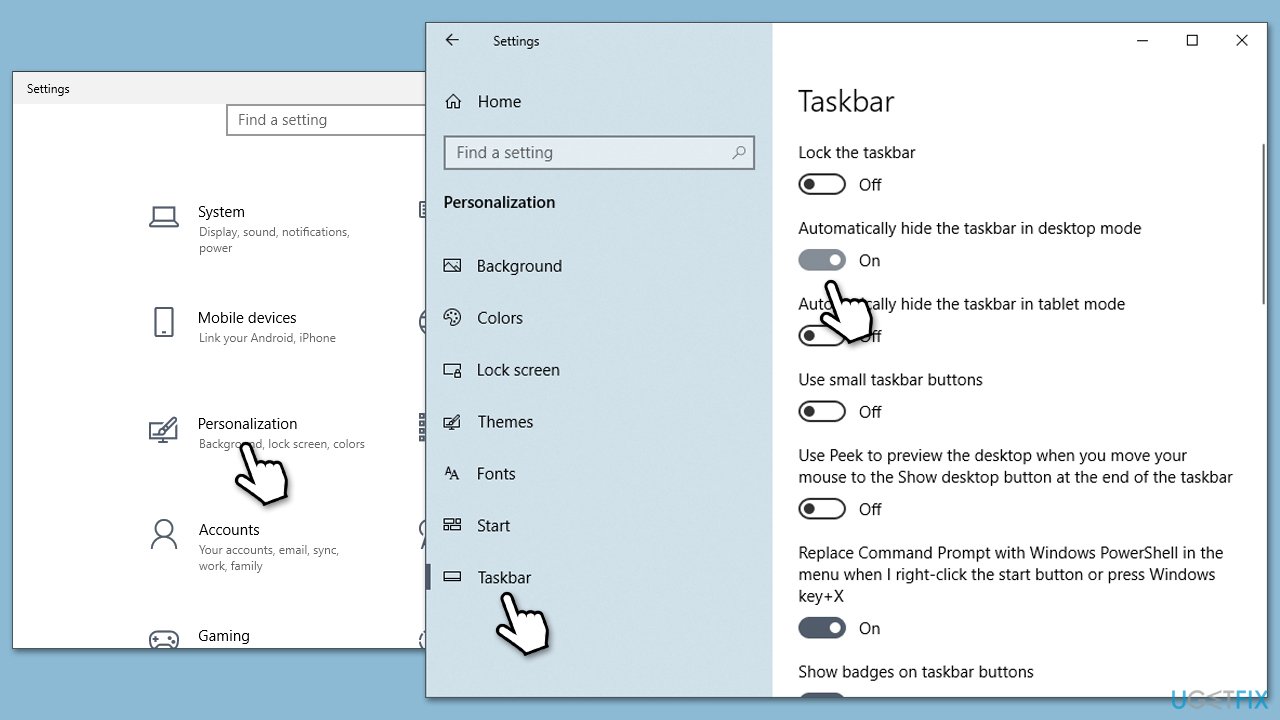
Memulakan semula Windows Explorer boleh membantu menyelesaikan isu sementara dengan bar tugas, kerana ia menyegarkan keseluruhan antara muka Windows.

Skala paparan yang salah kadangkala boleh mengganggu ciri auto sembunyi bar tugas, terutamanya pada monitor resolusi tinggi.

Pemberitahuan yang tidak kelihatan boleh menghalang bar tugas daripada bersembunyi, kerana ia memberi isyarat kepada sistem untuk memastikan ia kelihatan.
Sistem yang lapuk boleh menyebabkan masalah keserasian dengan ciri sembunyi automatik bar tugas. Mengemas kini sistem anda selalunya menyelesaikan pepijat sedemikian.

Memastikan tetapan bar tugas dikonfigurasikan dengan betul boleh membantu menyelesaikan isu autosembunyi yang berterusan.
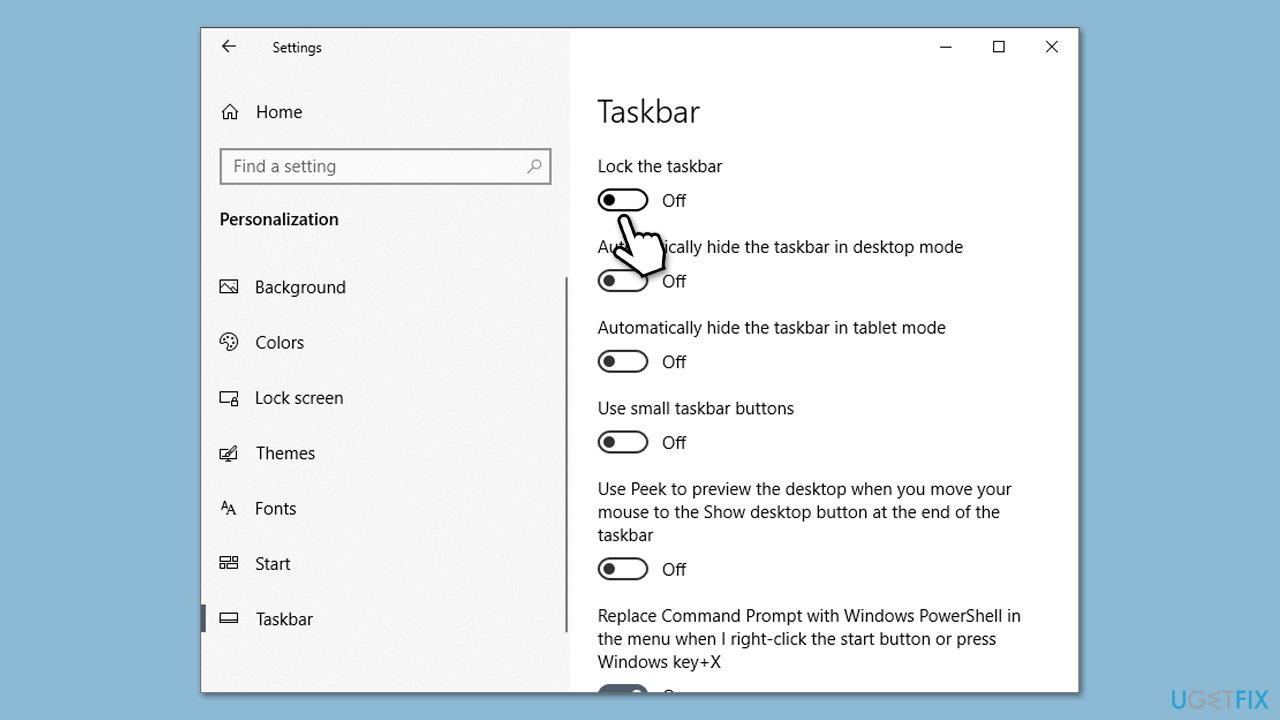
Kesan visual yang berlebihan kadangkala boleh mengganggu fungsi bar tugas. Melumpuhkannya boleh meningkatkan prestasi dan kestabilan.

Sesetengah pengguna melaporkan bahawa perisian pihak ketiga, seperti apl NVIDIA, telah menyebabkan penyembunyian automatik bar tugas tidak berfungsi dengan betul. Jika begitu, anda boleh mengetahui tentang apl yang mengganggu ciri tersebut dengan menggunakan But Bersih:

Atas ialah kandungan terperinci Bagaimana untuk membetulkan auto-sembunyi bar tugas tidak berfungsi pada program skrin penuh dalam Windows?. Untuk maklumat lanjut, sila ikut artikel berkaitan lain di laman web China PHP!
 Perisian partition cakera keras mudah alih
Perisian partition cakera keras mudah alih
 sistem Pengurusan Pengkalan data
sistem Pengurusan Pengkalan data
 Cara menggunakan alat tangkap paket HttpCanary
Cara menggunakan alat tangkap paket HttpCanary
 Apakah yang dimaksudkan dengan lebar penuh dan separuh lebar?
Apakah yang dimaksudkan dengan lebar penuh dan separuh lebar?
 penggunaan fungsi parseint
penggunaan fungsi parseint
 peti senjata
peti senjata
 Perbezaan antara ipv4 dan ipv6
Perbezaan antara ipv4 dan ipv6
 Bahasa C untuk mencari gandaan sepunya terkecil
Bahasa C untuk mencari gandaan sepunya terkecil




